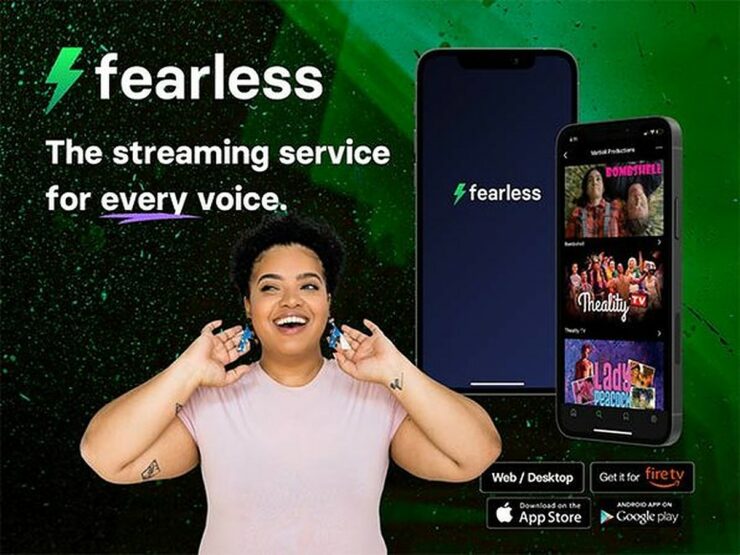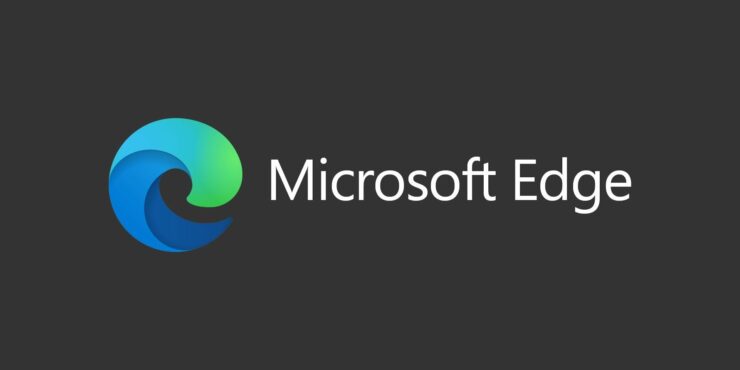
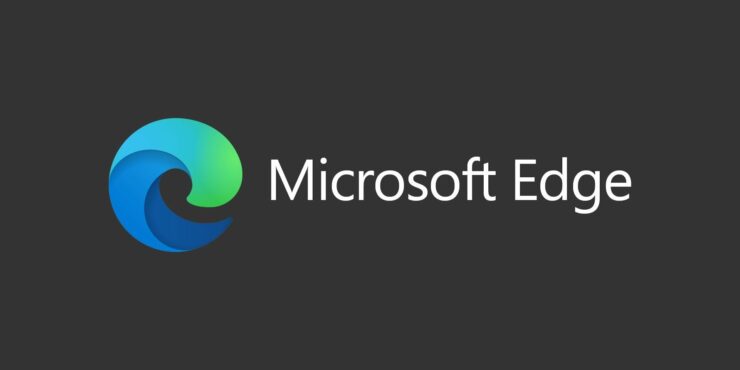
Microsoft Edge ir efektivitātes režīms, kas uzlabo atmiņas pārvaldību pārlūkprogrammā. Tas nodrošina, ka jūsu sistēmā atmiņa tiek piešķirta efektīvi, kas palīdzēs pagarināt sistēmas akumulatora darbības laiku. Šajā apmācībā es jums parādīšu, kā iespējot vai atspējot efektivitātes režīmu programmā Microsoft Edge.
Iespējojiet vai atspējojiet efektivitātes režīmu programmā Microsoft Edge
Iespējojot šo režīmu, varat pamanīt nelielu pārlūkprogrammas ātruma samazināšanos. Tas ir tāpēc, ka jūsu pārlūkprogramma cenšas maksimāli izmantot esošo akumulatoru. Tomēr, ja jums ir labs centrālais procesors, ļoti neliels kritums, iespējams, paliks nepamanīts. Lai iespējotu funkciju, veiciet tālāk norādītās darbības.
Step-1: Atveriet mala pārlūku.
Step-2: Noklikšķiniet uz horizontāli punkti loga augšējā labajā stūrī. Tas atvērs Settings izvēlne. (Šai izvēlnei var piekļūt arī, izmantojot īsinājumtaustiņus Alt + F).
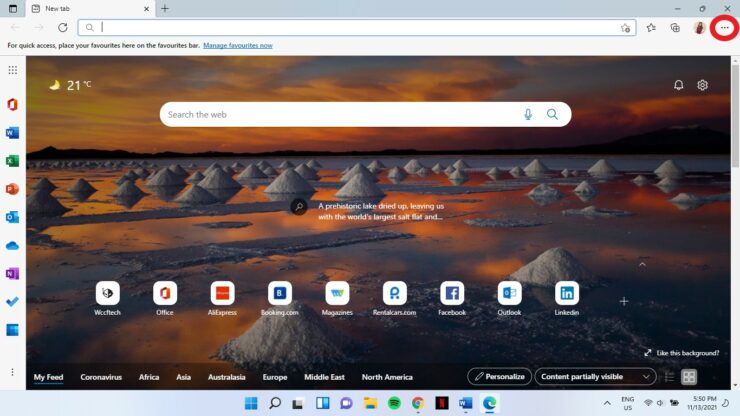
Step-3: Izvēlieties Settings izvēlnē.
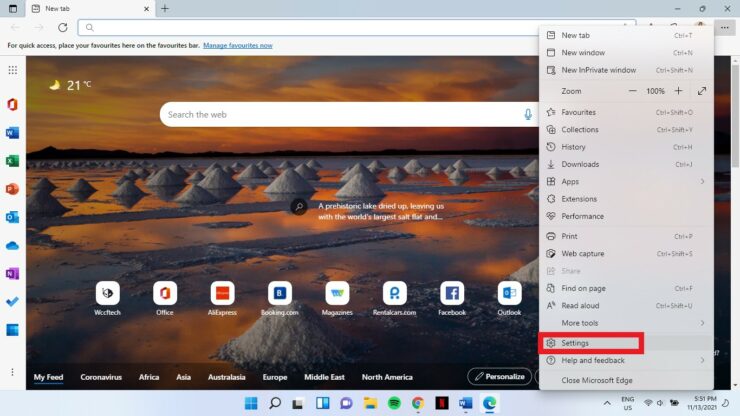
Step-4: Noklikšķiniet uz Sistēma un veiktspēja opciju no kreisās cilnes.
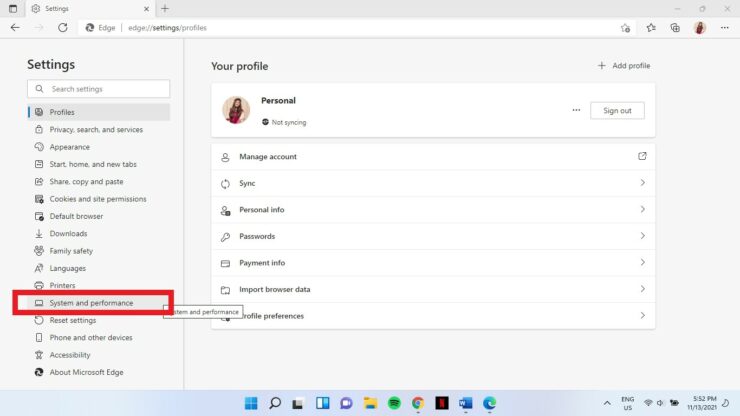
Step-5: Iekš Optimizējiet veiktspēju sadaļu, blakus redzēsit nolaižamo izvēlni Ieslēdziet efektivitātes režīmu. Nolaižamajā izvēlnē atlasiet vajadzīgo opciju. Šādā gadījumā varat izvēlēties ieslēgt efektivitātes režīmu zems akumulators, vienmēr, atvienots, or nekad.
Kad esat to iespējojis, varat to atspējot, atlasot Nekad variants.
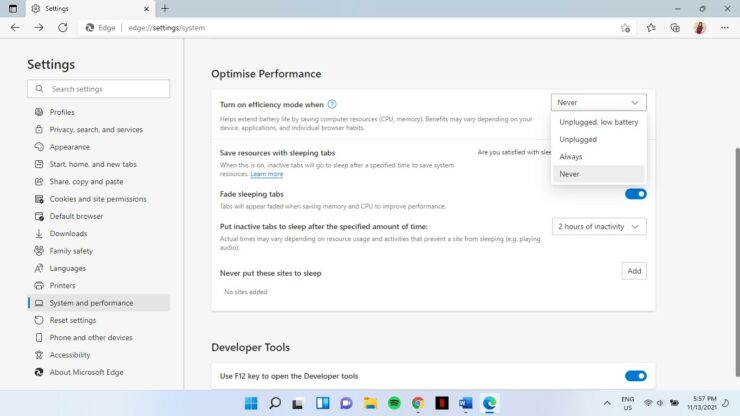
Pievienojiet rīkjoslai veiktspējas opciju
- atvērts Edge Browser
- Izmantojiet īsinājumtaustiņus Alt + F lai atvērtu Settings ēdienkarte
- Noklikšķiniet uz Izskats opciju no kreisās rūts
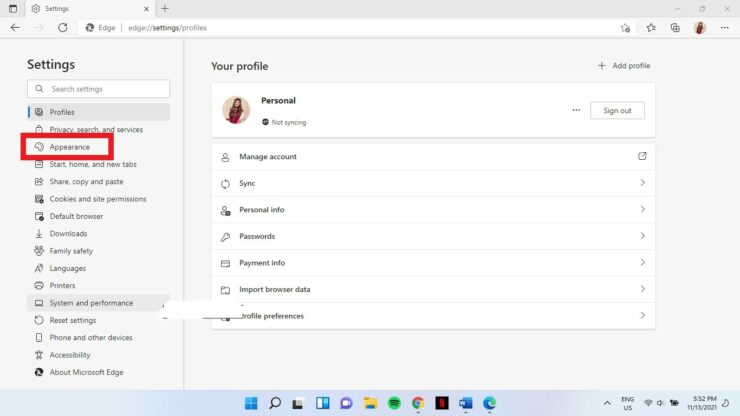
- Ritiniet uz leju un Izvēlieties, kuras pogas rādīt rīkjoslā sadaļu, atrodiet Veiktspējas poga. Pagrieziet pārslēgšanas slēdzi On
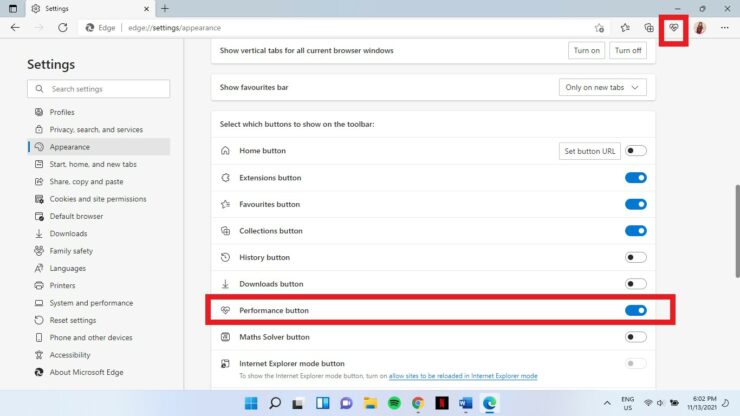
- Tiklīdz ieslēdzat slēdzi On, rīkjoslā parādīsies jauna ikona. Varat to izmantot, lai turpmāk iespējotu vai atspējotu efektivitātes režīmu.
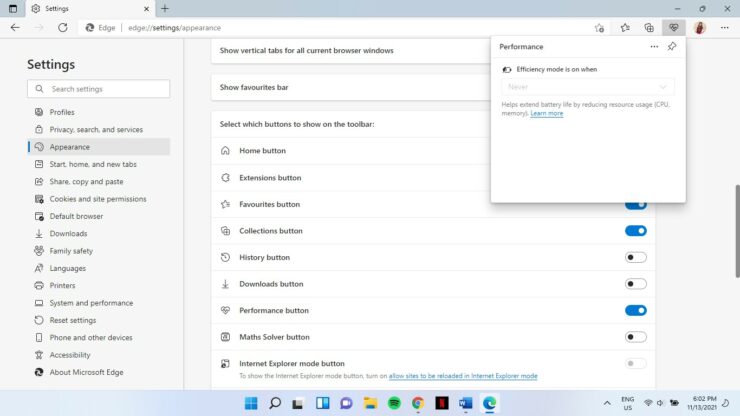
Es ceru, ka tas palīdz. Paziņojiet mums tālāk sniegtajos komentāros.
Ziņa Kā iespējot vai atspējot efektivitātes režīmu programmā Microsoft Edge by Zarmīns Šahzads parādījās vispirms uz Wccftech.